O que é tab2play.com?
tab2play.com é um seqüestrador de navegador que faz parte de um programa potencialmente indesejado chamado Tab2Play. Esta aplicação pertence a omelhor Inc. e está associada com Mindspark adware. É promovida em Chrome Web Store, no entanto, também podem viajar em feixes de freeware e shareware. A descrição do software afirma que é uma nova página de guia que pode ajudá-lo a acessar seus jogos favoritos mais rapidamente. Você já não precisará esperar por downloads de jogos, inscrições ou logons. Você deve saber, no entanto, que mudando sua nova aba não é tudo o que se fará a aplicação. Se você quer melhorar a sua segurança online, sugerimos que você excluir tab2play.com de seus navegadores.
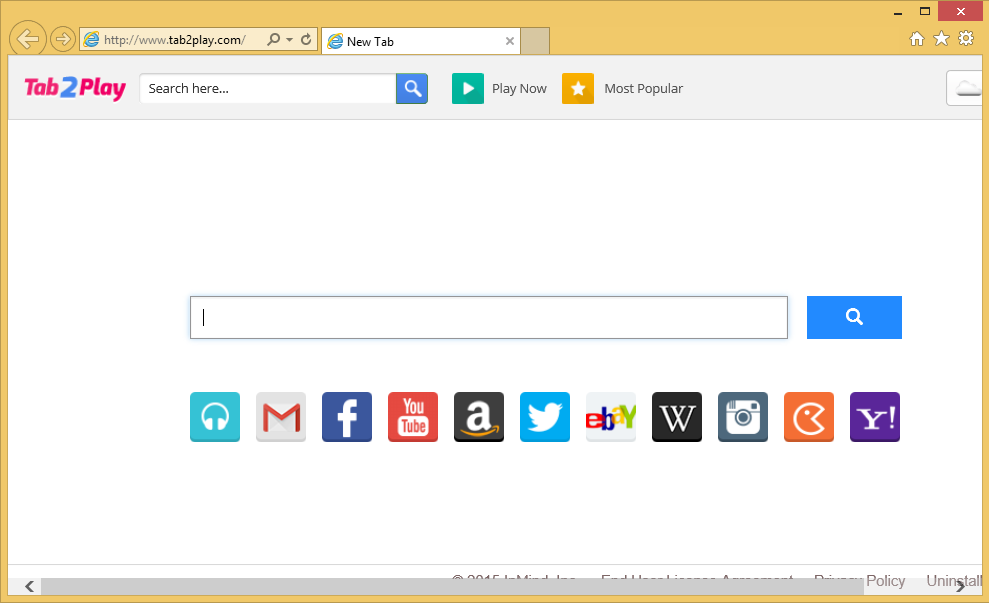
Como funciona o tab2play.com?
Tab2Play aplicativo obtém distribuído através da loja de Web Chrome e sua página oficial, Tab2play.byinmind.com. Se você baixar o software, sua home page e nova guia se mudou para tab2play.com, e seu provedor de pesquisa padrão é substituído com pesquisa perguntar. Desde que o programa é suportado por anúncios, você também irá notar que vários anúncios, pop-ups e banners aparecem em todos os sites que você visita. Tenha em mente que a extensão não é responsável pelo conteúdo promovido de forma alguma. Isto significa que você clicar sobre ele em seu próprio risco. Aconselhamos que você não interage com anúncios do seqüestrador até você remover tab2play.com, porque eles podem ser perigosos.
O site que agora aparece na tela toda vez que você iniciar seu navegador ou clique em uma nova aba, tab2play.com, contém uma barra de ferramentas, uma caixa de pesquisa e links de acesso rápido para tais páginas populares como Facebook, Gmail, YouTube, Twitter, Wikipedia, Instagram e alguns outros. A barra de ferramentas que aparece no topo da página tem esses botões como jogar agora mais populares e que levam você a vários jogos. Também mostra o tempo atual em seu local e tem uma caixa de pesquisa. Se você inserir uma consulta na caixa, você Redirecionado para Search.ask.com como é o seu novo provedor de pesquisa. Os resultados que você vê neste site incluirá anúncios patrocinados e links. Se você quiser voltar para a configuração original do navegador, você terá que livrar-se de tab2play.com.
Como remover tab2play.com?
Você pode eliminar tab2play.com de seus navegadores desinstalá-lo de suas extensões. Depois disso, você também terá que restaurar seu home page e o provedor de pesquisa padrão. No caso de você não baixar o aplicativo você mesmo, você também deve verificar o seu computador para o software potencialmente indesejado. Você pode usar a ferramenta de anti-malware para fazer isso. Vai analisar o seu sistema, detectar todas as ameaças potenciais e apagar tab2play.com junto com eles. Se, no entanto, você preferir terminar tab2play.com manualmente, você é bem-vindo usar as instruções apresentadas abaixo o artigo.
Offers
Baixar ferramenta de remoçãoto scan for tab2play.comUse our recommended removal tool to scan for tab2play.com. Trial version of provides detection of computer threats like tab2play.com and assists in its removal for FREE. You can delete detected registry entries, files and processes yourself or purchase a full version.
More information about SpyWarrior and Uninstall Instructions. Please review SpyWarrior EULA and Privacy Policy. SpyWarrior scanner is free. If it detects a malware, purchase its full version to remove it.

Detalhes de revisão de WiperSoft WiperSoft é uma ferramenta de segurança que oferece segurança em tempo real contra ameaças potenciais. Hoje em dia, muitos usuários tendem a baixar software liv ...
Baixar|mais


É MacKeeper um vírus?MacKeeper não é um vírus, nem é uma fraude. Enquanto existem várias opiniões sobre o programa na Internet, muitas pessoas que odeiam tão notoriamente o programa nunca tê ...
Baixar|mais


Enquanto os criadores de MalwareBytes anti-malware não foram neste negócio por longo tempo, eles compensam isso com sua abordagem entusiástica. Estatística de tais sites como CNET mostra que esta ...
Baixar|mais
Quick Menu
passo 1. Desinstale o tab2play.com e programas relacionados.
Remover tab2play.com do Windows 8 e Wndows 8.1
Clique com o botão Direito do mouse na tela inicial do metro. Procure no canto inferior direito pelo botão Todos os apps. Clique no botão e escolha Painel de controle. Selecione Exibir por: Categoria (esta é geralmente a exibição padrão), e clique em Desinstalar um programa. Clique sobre Speed Cleaner e remova-a da lista.


Desinstalar o tab2play.com do Windows 7
Clique em Start → Control Panel → Programs and Features → Uninstall a program.


Remoção tab2play.com do Windows XP
Clique em Start → Settings → Control Panel. Localize e clique → Add or Remove Programs.


Remoção o tab2play.com do Mac OS X
Clique em Go botão no topo esquerdo da tela e selecionados aplicativos. Selecione a pasta aplicativos e procure por tab2play.com ou qualquer outro software suspeito. Agora, clique direito sobre cada dessas entradas e selecione mover para o lixo, em seguida, direito clique no ícone de lixo e selecione esvaziar lixo.


passo 2. Excluir tab2play.com do seu navegador
Encerrar as indesejado extensões do Internet Explorer
- Toque no ícone de engrenagem e ir em Gerenciar Complementos.


- Escolha as barras de ferramentas e extensões e eliminar todas as entradas suspeitas (que não sejam Microsoft, Yahoo, Google, Oracle ou Adobe)


- Deixe a janela.
Mudar a página inicial do Internet Explorer, se foi alterado pelo vírus:
- Pressione e segure Alt + X novamente. Clique em Opções de Internet.


- Na guia Geral, remova a página da seção de infecções da página inicial. Digite o endereço do domínio que você preferir e clique em OK para salvar as alterações.


Redefinir o seu navegador
- Pressione Alt+T e clique em Opções de Internet.


- Na Janela Avançado, clique em Reiniciar.


- Selecionea caixa e clique emReiniciar.


- Clique em Fechar.


- Se você fosse incapaz de redefinir seus navegadores, empregam um anti-malware respeitável e digitalizar seu computador inteiro com isso.
Apagar o tab2play.com do Google Chrome
- Abra seu navegador. Pressione Alt+F. Selecione Configurações.


- Escolha as extensões.


- Elimine as extensões suspeitas da lista clicando a Lixeira ao lado deles.


- Se você não tiver certeza quais extensões para remover, você pode desabilitá-los temporariamente.


Redefinir a homepage e padrão motor de busca Google Chrome se foi seqüestrador por vírus
- Abra seu navegador. Pressione Alt+F. Selecione Configurações.


- Em Inicialização, selecione a última opção e clique em Configurar Páginas.


- Insira a nova URL.


- Em Pesquisa, clique em Gerenciar Mecanismos de Pesquisa e defina um novo mecanismo de pesquisa.




Redefinir o seu navegador
- Se o navegador ainda não funciona da forma que preferir, você pode redefinir suas configurações.
- Abra seu navegador. Pressione Alt+F. Selecione Configurações.


- Clique em Mostrar configurações avançadas.


- Selecione Redefinir as configurações do navegador. Clique no botão Redefinir.


- Se você não pode redefinir as configurações, compra um legítimo antimalware e analise o seu PC.
Remova o tab2play.com do Mozilla Firefox
- No canto superior direito da tela, pressione menu e escolha Add-ons (ou toque simultaneamente em Ctrl + Shift + A).


- Mover para lista de extensões e Add-ons e desinstalar todas as entradas suspeitas e desconhecidas.


Mudar a página inicial do Mozilla Firefox, se foi alterado pelo vírus:
- Clique no botão Firefox e vá para Opções.


- Na guia Geral, remova o nome da infecção de seção da Página Inicial. Digite uma página padrão que você preferir e clique em OK para salvar as alterações.


- Pressione OK para salvar essas alterações.
Redefinir o seu navegador
- Pressione Alt+H.


- Clique em informações de resolução de problemas.


- Selecione Reiniciar o Firefox (ou Atualizar o Firefox)


- Reiniciar o Firefox - > Reiniciar.


- Se não for possível reiniciar o Mozilla Firefox, digitalizar todo o seu computador com um anti-malware confiável.
Desinstalar o tab2play.com do Safari (Mac OS X)
- Acesse o menu.
- Escolha preferências.


- Vá para a guia de extensões.


- Toque no botão desinstalar junto a tab2play.com indesejáveis e livrar-se de todas as outras entradas desconhecidas também. Se você for unsure se a extensão é confiável ou não, basta desmarca a caixa Ativar para desabilitá-lo temporariamente.
- Reinicie o Safari.
Redefinir o seu navegador
- Toque no ícone menu e escolha redefinir Safari.


- Escolher as opções que você deseja redefinir (muitas vezes todos eles são pré-selecionados) e pressione Reset.


- Se você não pode redefinir o navegador, analise o seu PC inteiro com um software de remoção de malware autêntico.
Site Disclaimer
2-remove-virus.com is not sponsored, owned, affiliated, or linked to malware developers or distributors that are referenced in this article. The article does not promote or endorse any type of malware. We aim at providing useful information that will help computer users to detect and eliminate the unwanted malicious programs from their computers. This can be done manually by following the instructions presented in the article or automatically by implementing the suggested anti-malware tools.
The article is only meant to be used for educational purposes. If you follow the instructions given in the article, you agree to be contracted by the disclaimer. We do not guarantee that the artcile will present you with a solution that removes the malign threats completely. Malware changes constantly, which is why, in some cases, it may be difficult to clean the computer fully by using only the manual removal instructions.
